¿Cómo restaurar sistema a hardware diferente?
Luna actualizado el 31/10/2025 en Copia de Seguridad y Restauración | Más Tutoriales
¿por qué necesitan recuperar sistema a hardware diferente?
Hay varias razones principales tales como: el disco duro viejo está dañado, migrar nuestro sistema a la nueva PC o el nuevo hardware con diferentes configuraciones, o desplegar el mismo sistema operativo en muchos equipos, restaurar la imagen del sistema operativo Windows a hardware diferente (controladores RAID), parece una tarea muy complicada y que requiere mucho tiempo. Ahora no se preocupe, el software EaseUS Todo Backup Enterprise puede restaurar el sistema a un hardware diferente de manera fácil, migrar sistema a otro equipo y transferir sistema desde el físico al virtual.
¿Cómo restaurar sistema a hardware diferente con software EaseUS Todo Backup?
Antes de restaurar sistema a un hardware diferente o otros equipos, téngase en cuenta de estos dos puntos: debemos tener una imagen de copia de seguridad de sistema Windows; la unidad de disco es compatible con el hardware. Si no hay controladores compatibles con el hardware, tenemos que especificar manualmente dónde se encuentra la contrador (res) para el hardware.
Primero necesitamos crear un medio de inicio de WinPE con EaseUS Todo Backup(disco/CD/USB/ booteable), luego arrancamos el equipo, la pantalla nos guiará a entrar en EaseUS Todo Backup.
Paso 1. Ejecute EaseUS Todo Backup y haga clic en Transferencia del Sistema, seleccione los archivos de copia de seguridad.
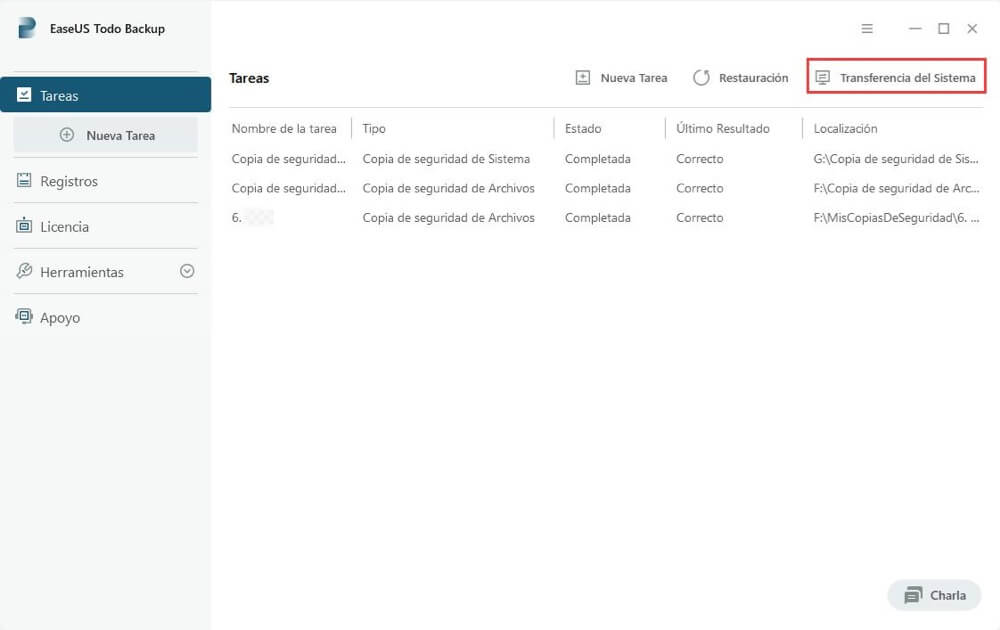
Paso 2. Selecciona la ubicación de origen y a dónde va a restaurar. Por último haga clic sobre Proceder.
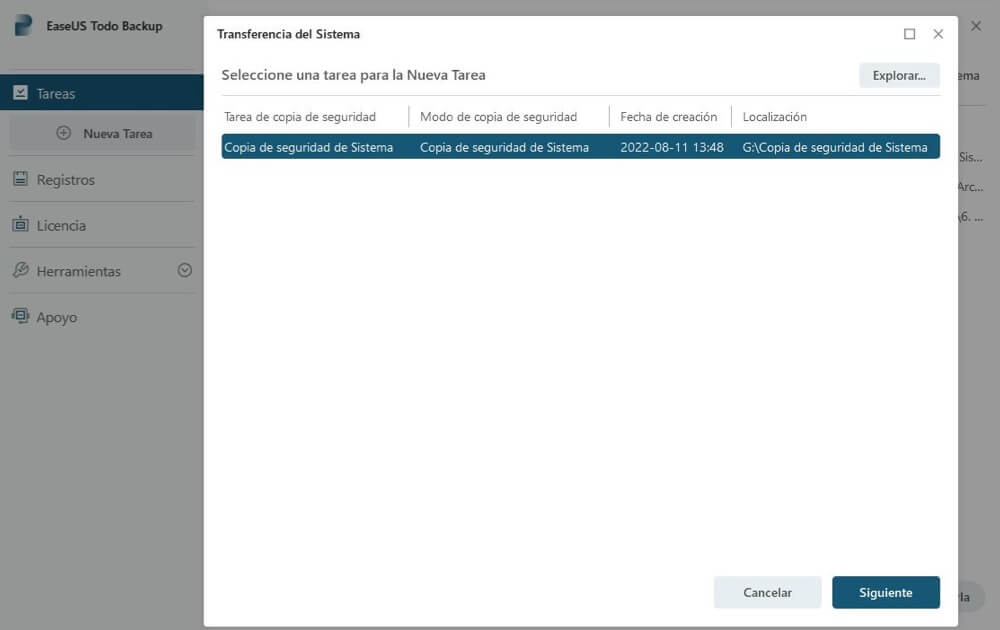
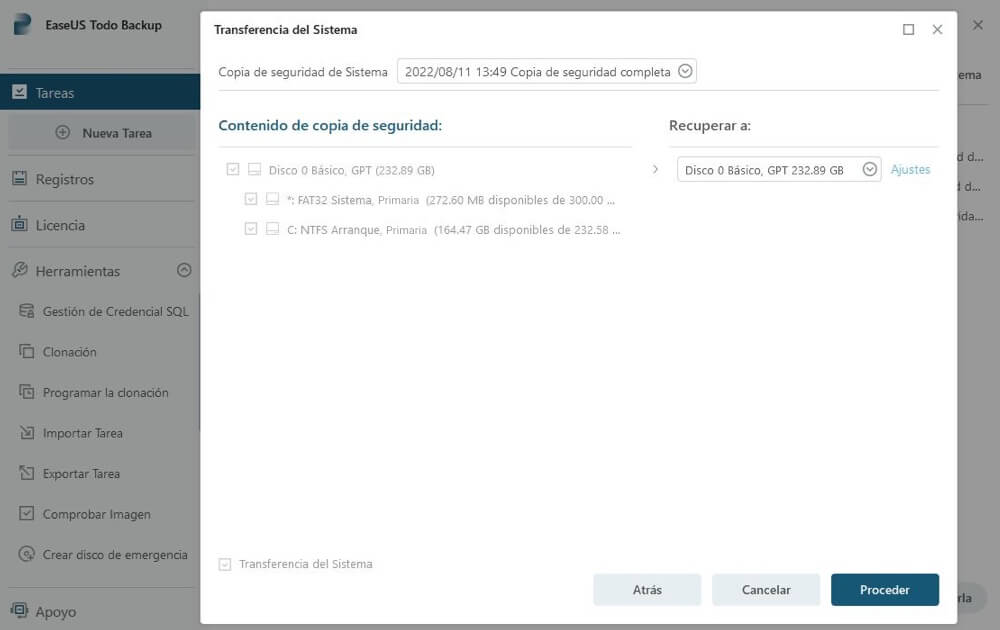
Si encontró que su disco no está inicializado, por favor siga los siguientes pasos:
1.Puede inicializar el disco utilizando Panel de control >Administración de discos - si tiene otro sistema operativo que está ejecutando.
2. Inicializa el disco utilizando "diskpart.exe" que se puede encontrar en el sistema de WinPE.
¿Ha sido útil esta página?
Artículos Relacionados
-
El Historial de archivos o copia de seguridad en Windows 10
![Luna]() Luna / 31/10/2025
Luna / 31/10/2025 -
![Luna]() Luna / 31/10/2025
Luna / 31/10/2025

EaseUS Todo Backup
Herramienta de copia de seguridad inteligente para sus archivos y todo el ordenador en Windows 11/10/8/7.
Descargar Gratis100% Seguro
Tamaño: 1.88MB
![]()
Temas Candentes
Premios y Reseñas
"Hacer copia de seguridad, restaurar y recuperar documentos, así como crear discos de emergencia y limpiar el disco duro por completo."
- Por Miguel

